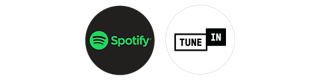透過 Chromecast built-in 技術,能夠將手機、平板電腦或手提電腦的音樂無線串流至 Bose 智能揚聲器或智能揚聲器。簡單易用,輕而易舉。在具有投射功能的音樂串流服務,例如 Spotify,於聽音樂期間選擇 Chromecast 圖示,以將音樂發送或投射至 Bose 智能揚聲器或揚聲器。您只可將音訊投射至智能揚聲器,影片內容並不適用。
我們希望讓您輕鬆迅捷地存取音樂及 Podcast,並透過多種方式靈活控制音訊內容。Chromecast built-in 是 Bose 提供的眾多工具之一,讓您將心愛音樂無線串流至 Bose 智能揚聲器或揚聲器。把音訊串流至 Bose 智能揚聲器或揚聲器的其他方式,包括使用家居 Wi-Fi® 網絡,以透過 Bose Music 應用程式、經由 Apple AirPlay 2 或直接從音樂串流服務(例如 Spotify)串流音樂。您甚至還可經由 Bluetooth® 連接來串流音樂。
是,Chromecast built-in 適用於所有 Bose 智能揚聲器及 揚聲器。如您已經擁有 Bose 智能揚聲器或揚聲器,您的裝置將在家居 Wi-Fi 網絡獲得自動更新,以支援 Chromecast built-in 作為串流選項。
如您選擇 Google 助理作為語音助理,您的 Bose 智能揚聲器或揚聲器會自動啟用 Chromecast built-in,因為您已接受 Google 的服務條款。如果使用 Amazon Alexa 作為 VPA,或您並無使用語音助理以控制 Bose 智能裝置,您可透過以下步驟啟用 Chromecast built-in:
1. 開啟您喜歡使用而具有投射功能的音樂串流服務(例如 Spotify 或 YouTube Music Premium)或內容供應商(例如 Google Podcasts 或 Google Play 圖書)
Chromecast built-in 及 Apple AirPlay 2 都是投射技術,讓您將音訊從手機、平板電腦或手提電腦投射至智能揚聲器及揚聲器。Chromecast built-in 與 AirPlay 2 有兩大主要分別。第一,Chromecast built-in 適用於 iOS 及 Android 流動裝置使用者;AirPlay 2 不適用於 Android 裝置。至於第二個主要分別,是當您透過 Chromecast built-in 將音樂從手機投射至 Bose 智能裝置時,音樂會從雲端而非您的手機串流。換言之,如果您從手機串流音樂,那當有來電時也不會受到干擾。您甚至可以關掉手機,音樂會不受干擾地流暢播放。透過 AirPlay 2,音樂會從手機串流,因此只會在您的手機連接至 Wi-Fi 時才繼續投射。